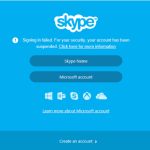在现代的即时通讯中,表情包和GIF已经成为日常交流的一部分。在Skype中,制作和发送GIF不仅能让聊天更加生动有趣,而且还能通过动态图片传达情感。那么,如何在Skype中制作GIF呢?本文将详细为您解答这个问题,并提供一些相关的技巧和建议。
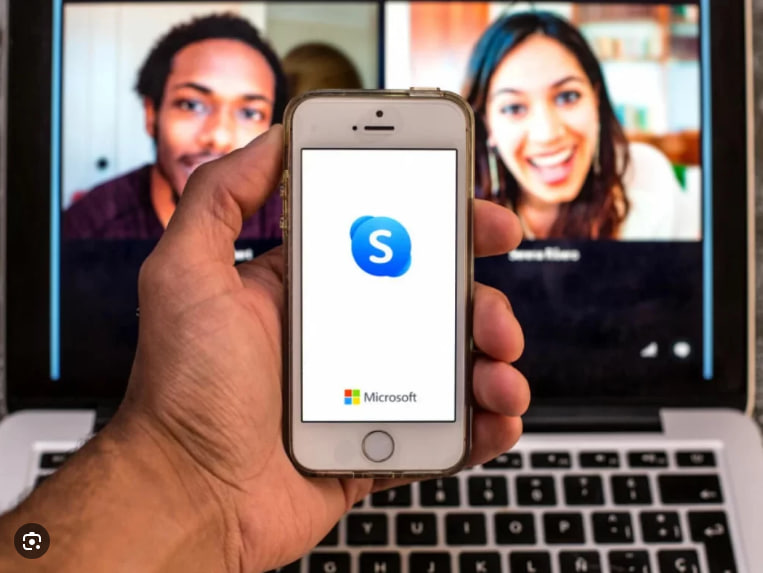
Skype中制作GIF的步骤
在Skype中制作GIF有几种常见的方式,无论是通过内置的功能,还是使用第三方工具。接下来,我们将为您详细讲解每种方法。
方法1:使用Skype的内置GIF功能
Skype提供了内置的GIF制作和发送功能。您可以直接通过Skype内的表情符号和GIF工具来制作和分享动态GIF。以下是具体的操作步骤:
- 打开Skype并进入聊天界面
启动Skype客户端或通过Skype网页版登录您的账户,进入您想要发送GIF的聊天窗口。 - 点击表情符号按钮
在聊天输入框旁边,点击“表情符号”图标。 - 选择GIF
在表情符号弹出菜单中,选择“GIF”选项。 - 搜索GIF
使用搜索框输入您想要的GIF关键词,如“笑脸”、“祝贺”或任何表情描述。您将看到一系列与关键词相关的动态图片。 - 选择并发送GIF
选择您喜欢的GIF,点击它即可将其发送到聊天窗口。
这种方法非常简单,适用于大部分Skype用户,尤其是那些想要快速发送有趣或有情感表达的动态图片。
方法2:使用外部工具制作GIF
如果您想要自定义GIF,可以使用外部工具制作,然后将其发送给Skype联系人。以下是具体步骤:
- 制作GIF
您可以使用GIF制作工具(如Giphy、Canva等)创建自己的GIF。将您想要的图片或视频导入这些工具中,调整效果和尺寸,最终保存为GIF格式。 - 上传GIF到Skype
制作完成后,将保存的GIF文件上传到Skype聊天窗口,像普通图片一样发送。 - 发送GIF
选择您制作的GIF,点击发送。这样,您就能分享自定义的GIF了。
方法3:利用屏幕录制制作GIF
如果您希望将自己的操作过程或屏幕内容转化为GIF,可以使用屏幕录制软件,如ScreenToGif、GifCam等,录制您的屏幕活动并生成GIF。录制完成后,将文件上传到Skype并发送。
- 使用屏幕录制工具录制操作
打开屏幕录制工具,选择录制区域,然后开始录制您的操作或活动。 - 生成GIF并保存
录制完成后,将其保存为GIF格式。 - 上传并发送
通过Skype聊天窗口上传您制作的GIF并发送给联系人。
如何下载和使用Skype制作GIF?
如果您还没有安装Skype客户端,可以通过以下方式下载安装:
下载Skype客户端
访问Skype下载页面,选择适合您操作系统的版本进行下载并安装。
使用Skype网页版
如果您不想下载客户端,也可以选择使用Skype网页版。只需访问Skype网页版,登录您的账户即可进行即时通讯。
常见问题
如果您在Skype中没有看到GIF选项,可能是您的Skype版本过旧。建议访问Skype下载页面,下载并安装最新版本的Skype,重新启动后检查是否可以看到GIF功能。
您可以使用第三方工具(如Giphy或Canva)来制作自己的GIF,上传至Skype进行分享。通过这些工具,您可以创建包含文字、图片或视频的个性化GIF。
是的,您可以使用一些在线GIF制作工具,如Giphy或EZGIF,将视频文件转换为GIF。转换完成后,您可以将GIF直接上传至Skype进行分享。
在手机端,您可以通过Skype的GIF功能或使用手机上的第三方GIF制作应用(如Giphy)制作并发送GIF。具体步骤与电脑版类似。
是的,Skype网页版也支持使用内置GIF功能。只需进入聊天界面,点击表情符号按钮,选择GIF并进行搜索即可。